PS軟件合成硝煙彌漫戰爭場景圖片效果
本教程介紹單色場景的合成方法。這類合成相對來說要簡單一點,因為省去了大量調色的工作。我們只要把素材都轉成黑白的,然后融合起來,修飾好細節,后期再整體調色即可。最終效果
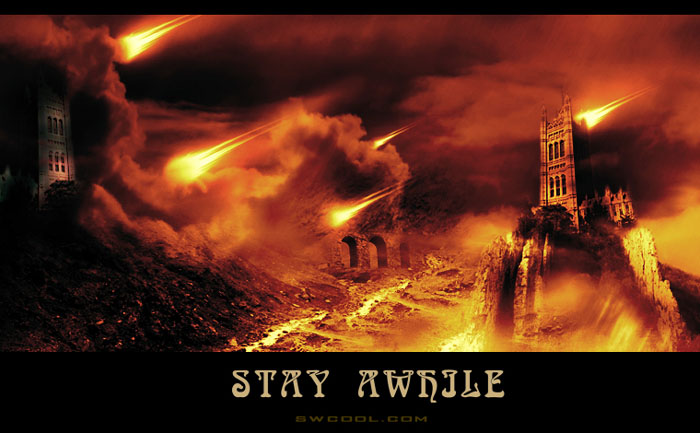
一、新建一個700 * 500像素的畫布,打開一張高光素材,適當調整顏色如下圖所示的黑白,曲線,色階等,調成黑色,然后執行:濾鏡 > 模糊 > 動感模糊,參數及效果如下圖,如果沒有合適的素材這一步可以跳過。



二、新建一個圖層,用畫筆加上一些云彩(可以去網上下載云彩素材或云彩筆刷),大致效果如下圖。

三、打開下圖所示的背景素材,拖進來,整體調色如下圖所示的:黑白,色及及曲線,調成高對比的黑白色。然后加上圖層蒙版,用黑色畫筆把天空和多余的山體涂掉。



四、重新打開剛才的素材,拖進來,適當調整大小和位置,整體調色后加上圖層蒙版,只保留下圖所示的部分,其它部分用黑色畫筆擦掉。圖片調色方法同上。


五、打開下圖所示的山體素材,拖緝拿了適當調色,調色方法同上,加上圖層蒙版,只保留山體部分,其它部分用黑色畫筆擦掉。






























